Si, en naviguant sur Internet, il est difficile de trouver les informations dont vous avez besoin sur des sites Web qui ne sont pas écrits dans votre langue, suivez les instructions de cet article pour apprendre à traduire une page Web dans Chrome, Firefox et Edge dans votre langue.
Étant donné que de nombreux sites Web n'offrent pas de support pour plusieurs langues, il est difficile de comprendre leur contenu. Cependant, il existe une solution à ce problème. Utilisez la fonction de traduction intégrée de votre navigateur pour traduire et lire facilement la page Web que vous souhaitez dans votre langue.
Dans ce guide, nous vous montrerons le processus de traduction d'une page Web dans les trois navigateurs Web populaires: Google Chrome, Mozilla Firefox et Microsoft Edge. Alors continuez à lire pour apprendre à traduire rapidement n'importe quelle page Web, ce qui vous permettra de la lire plus facilement dans votre propre langue.
Comment traduire n'importe quelle page Web dans Chrome, Firefox et Edge.
Comment traduire des pages Web dans Google Chrome.
Traduire une page Web à l'aide de Google Chrome est un processus simple et facile. Le processus ne comporte pas plusieurs étapes et peut être complété avec un minimum d'effort. Tout d'abord, vous devrez apporter quelques ajustements aux paramètres de Google Chrome, ce qui vous permettra de traduire facilement l'intégralité de la page Web.
1. Depuis Chrome's trois points menu dans le coin supérieur droit du navigateur, cliquez sur Paramètres.
menu dans le coin supérieur droit du navigateur, cliquez sur Paramètres.

2. Choisis-toi Langues onglet de gauche, puis sur la droite définir le Utiliser Google Translate basculer vers Sur.
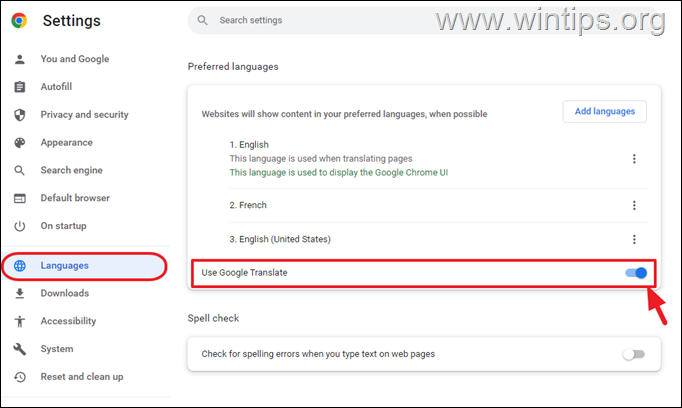
3. Fermez les paramètres de Chrome et accédez à une page Web que vous souhaitez traduire.
4. Clic-droit n'importe où sur la page Web et sélectionnez Traduire en depuis le menu contextuel.
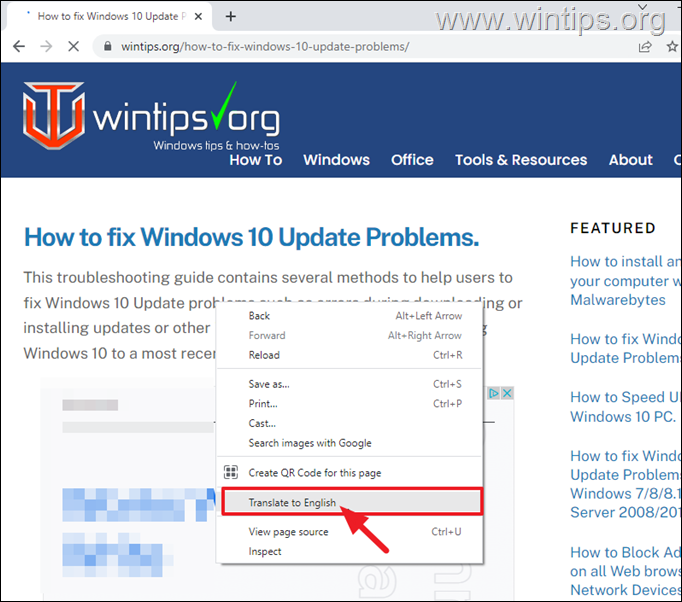
5. En quelques secondes, vous aurez le Traducteur menu d'icônes  dans la barre d'adresse indiquant la langue détectée.
dans la barre d'adresse indiquant la langue détectée.
6a. Pour traduire la page dans une autre langue, cliquez sur trois points menus dans le Traducteur icône et sélectionnez Choisissez une autre langue.
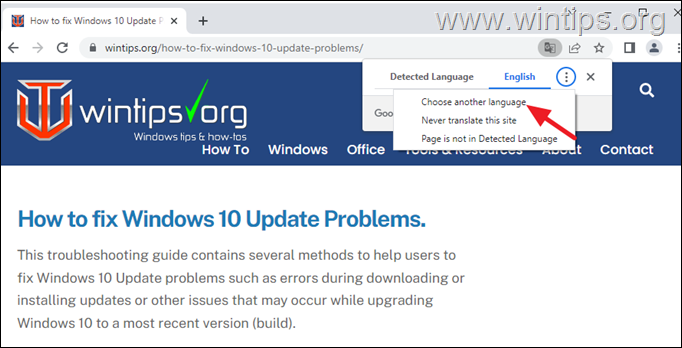
6b. Sélectionnez dans la liste la langue vers laquelle vous souhaitez traduire (par exemple "Français" dans cet exemple), et appuyez sur Traduire.
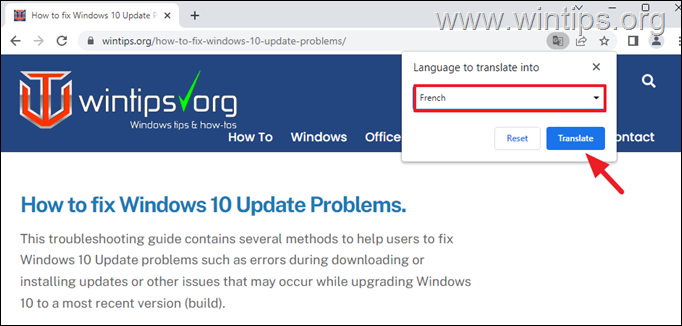
7. C'est ça. Attendez quelques secondes pour voir la page Web traduite dans la langue sélectionnée.
8. A partir de maintenant, quand tu clic-droit sur n'importe quelle page Web dans une langue différente, vous aurez la possibilité de la traduire dans la langue sélectionnée.
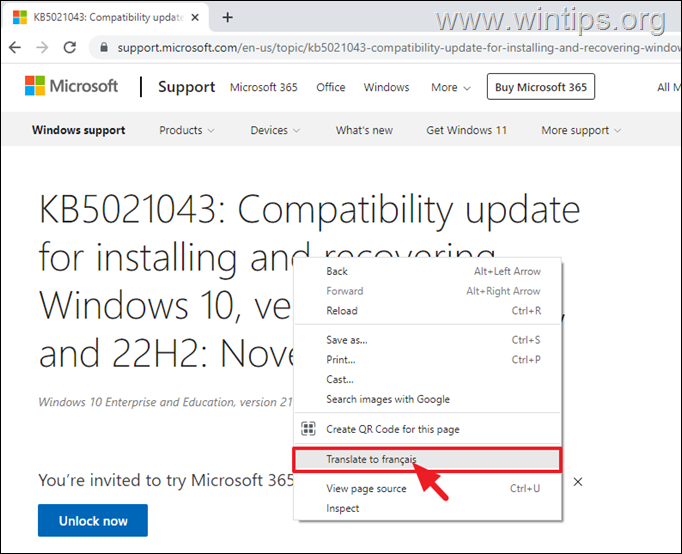
Comment traduire une page Web dans Mozilla Firefox
Alors que Chrome dispose d'une fonction de traduction intégrée, Firefox n'en a pas. Pour utiliser la fonction de traduction sur MozillaFirefox, vous devrez d'abord installer le "Vers Google Traduction" extension recommandée par Mozilla Firefox. Pour faire ça:
1. Dans Mozilla Firefox, cliquez sur le trois lignes horizontales dans le coin supérieur droit de la fenêtre du navigateur et sélectionnez Modules complémentaires et thèmes du menu.
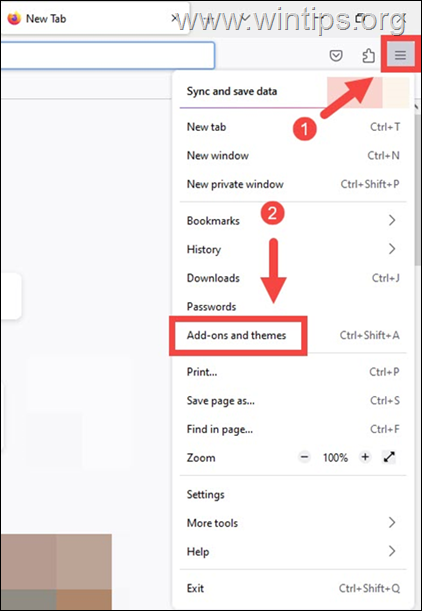
2. Sélectionnez le Onglet Extensions dans le volet de gauche, puis tapez Vers Google Traduction dans la barre de recherche et appuyez sur Entrer.
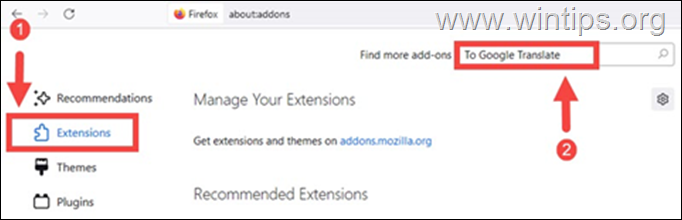
3. Dans les résultats de la recherche, cliquez sur Vers Google Traduction.
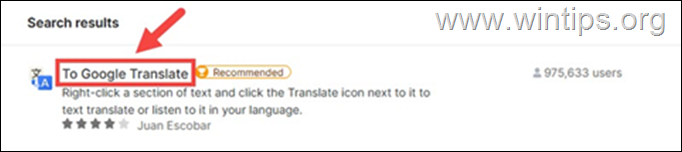
4. Clique le Ajouter à Firefox bouton pour ajouter l'extension sur votre navigateur.
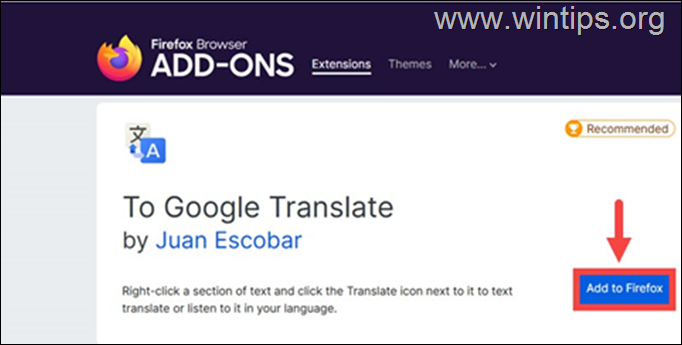
5. Cliquez sur Ajouter à nouveau au message contextuel.
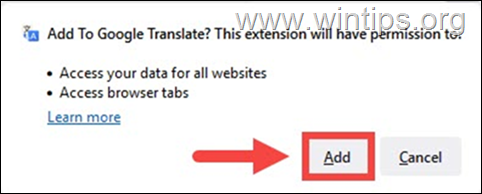
6. Lorsque l'installation est terminée, définissez votre langue préférée pour la traduction dans le 'Vers Google Traduction' options, puis cliquez sur Sauvegarder. *
* Note: Si vous ne voyez pas le menu des options, ou si vous souhaitez modifier la langue "traduire en" à l'avenir, accédez à Modules complémentaires et thèmes, cliquer sur Vers Google Traduction extension, puis cliquez sur Options.
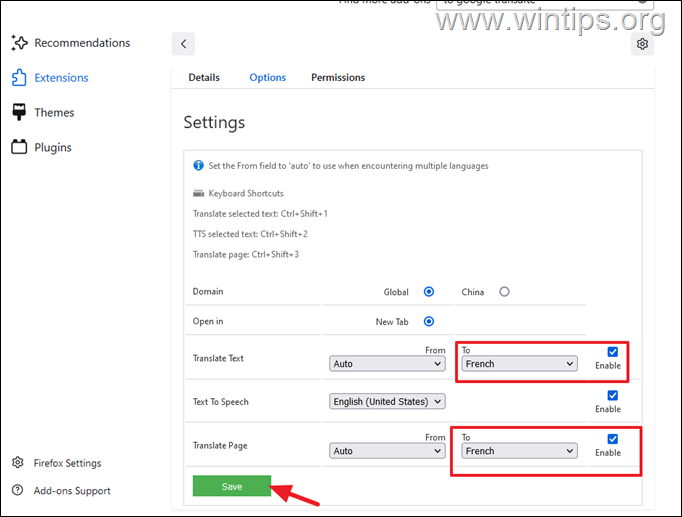
7. C'est ça. Désormais, chaque fois que vous souhaitez traduire une page Web, clic-droit dessus et sélectionnez Traduire cette page.
8. Attendez ensuite quelques secondes, et la page traduite s'ouvrira dans un nouvel onglet.
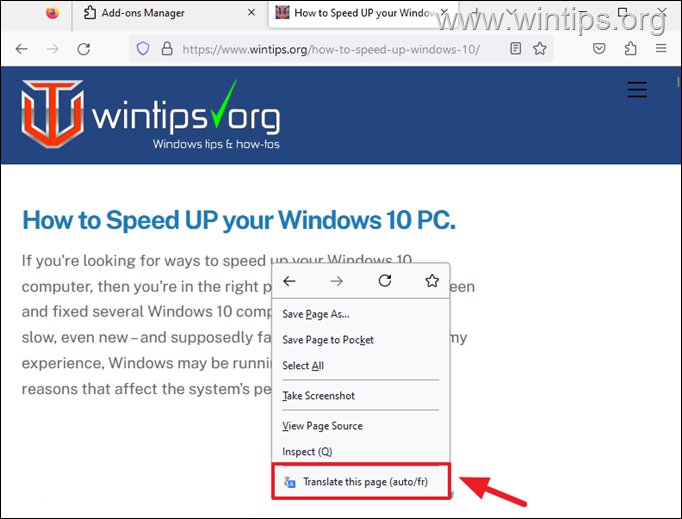
Comment traduire la page d'un site Web dans Microsoft Edge.
Semblable à Chrome, vous pouvez traduire une page Web en Bord Microsoft en utilisant sa fonction de traduction intégrée après l'avoir activée dans les paramètres du navigateur.
1. Sur Edge, cliquez sur le trois points verticaux dans le coin supérieur droit et sélectionnez Paramètres du menu.
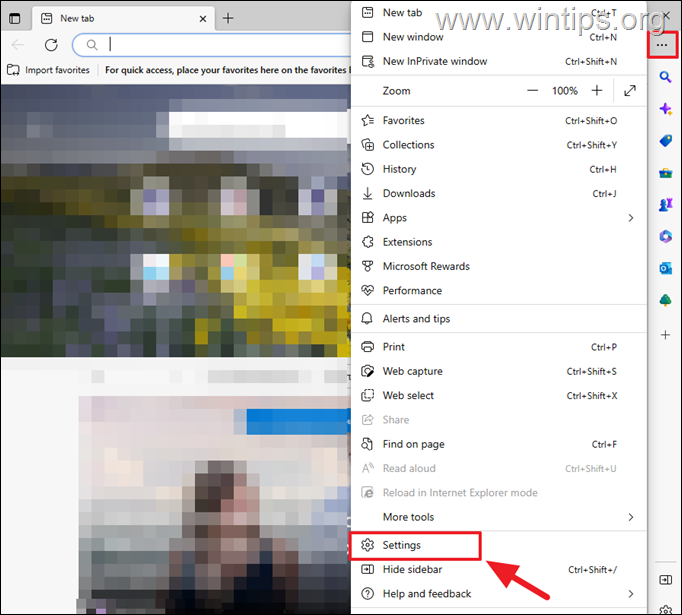
2. Sélectionner Langues à gauche, puis tournez Sur la bascule à côté de Proposer de traduire des pages qui ne sont pas dans une langue que je lis.
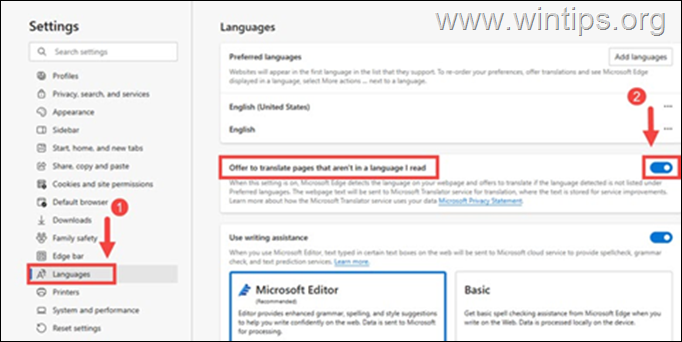
3. Fermez les paramètres d'Edge et accédez à la page Web que vous souhaitez traduire.
4.Clic-droit n'importe où sur la page Web, puis cliquez sur le Traduire en option.
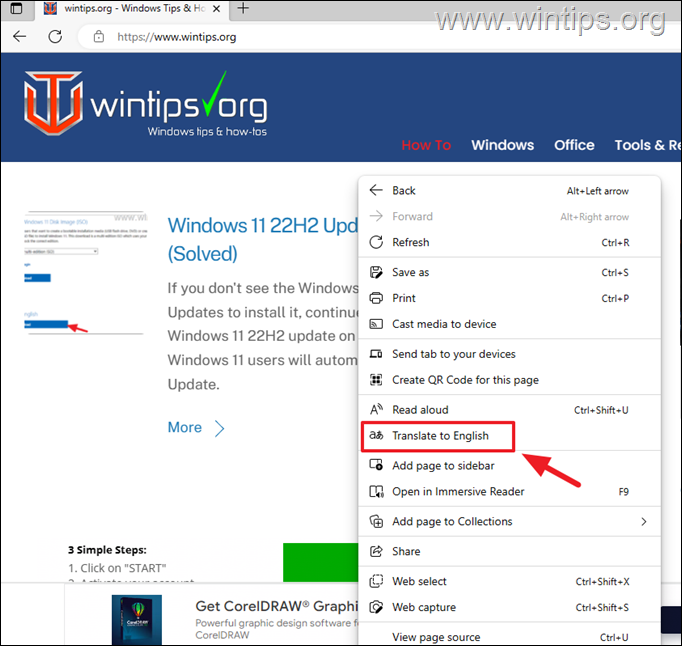
5. Après quelques secondes, vous verrez le Traducteur icône  dans la barre d'adresse. Cliquez dessus, choisissez dans la liste la langue vers laquelle vous souhaitez traduire, puis cliquez sur Traduire.
dans la barre d'adresse. Cliquez dessus, choisissez dans la liste la langue vers laquelle vous souhaitez traduire, puis cliquez sur Traduire.
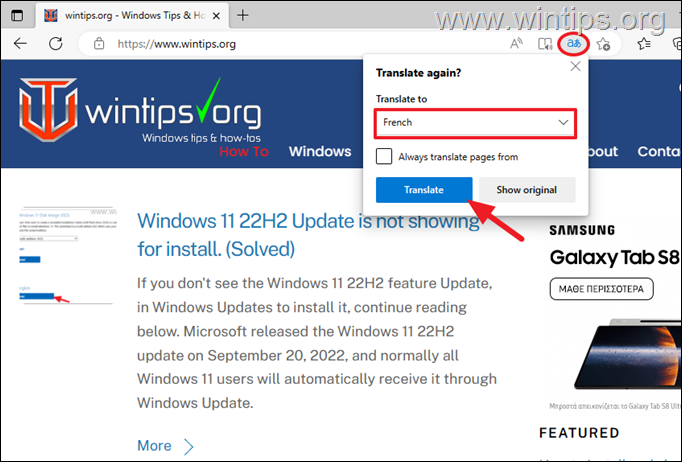
6. Attendez quelques secondes et vous verrez la page Web traduite dans la langue de votre choix.
7. A partir de maintenant, quand tu clic-droit sur n'importe quelle page Web dans une langue différente, vous aurez la possibilité de la traduire dans la langue choisie.
C'est ça! Faites-moi savoir si ce guide vous a aidé en laissant votre commentaire sur votre expérience. Veuillez aimer et partager ce guide pour aider les autres.